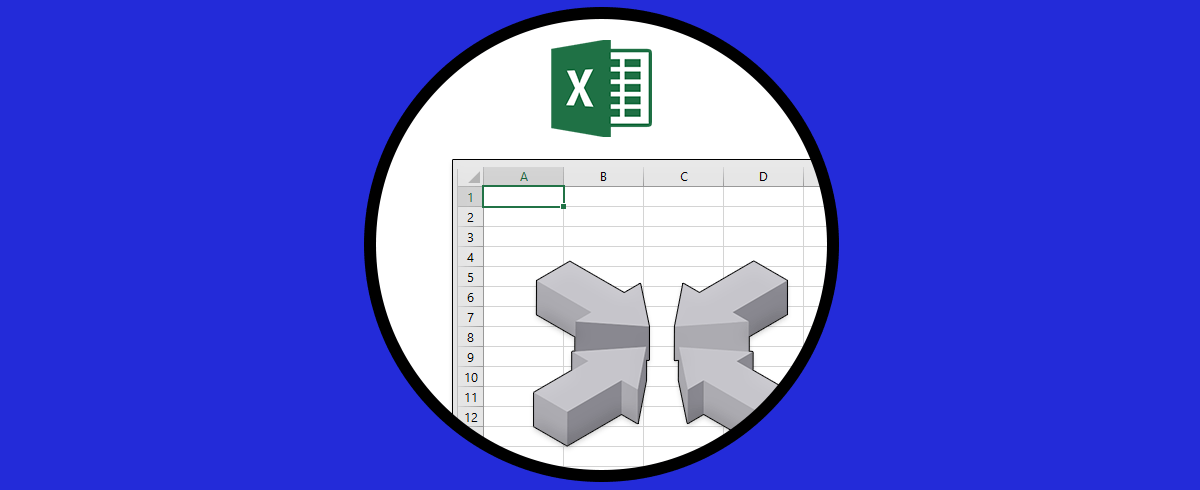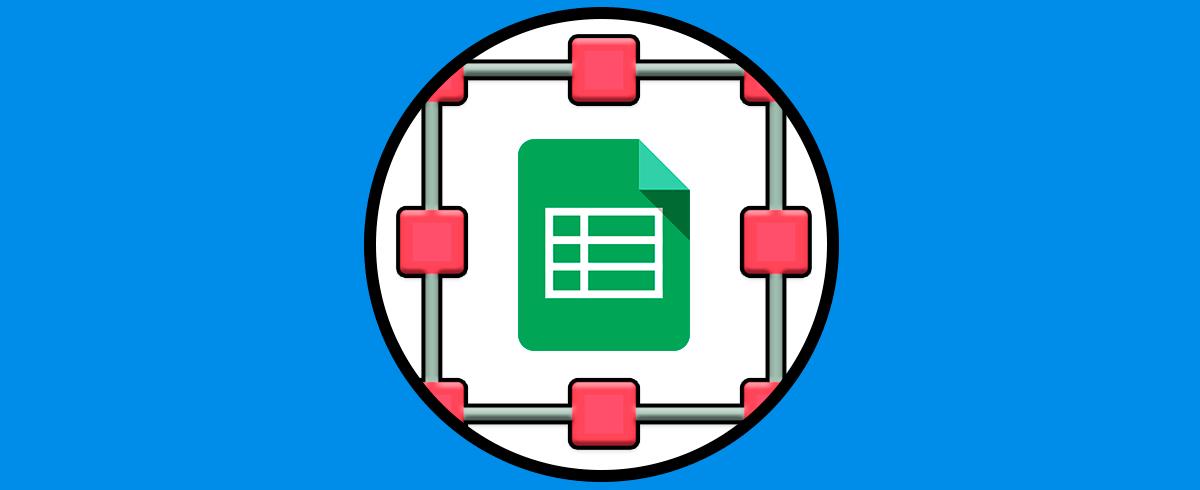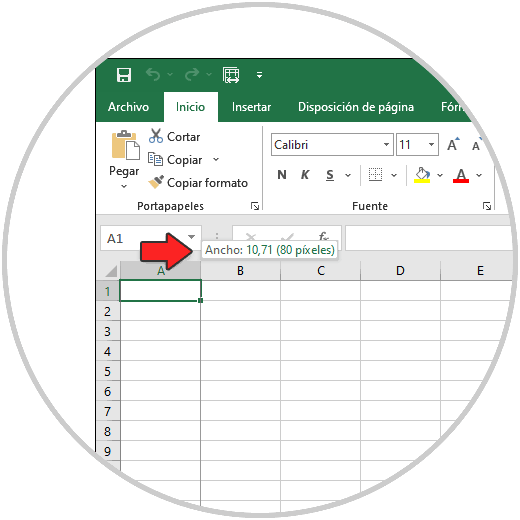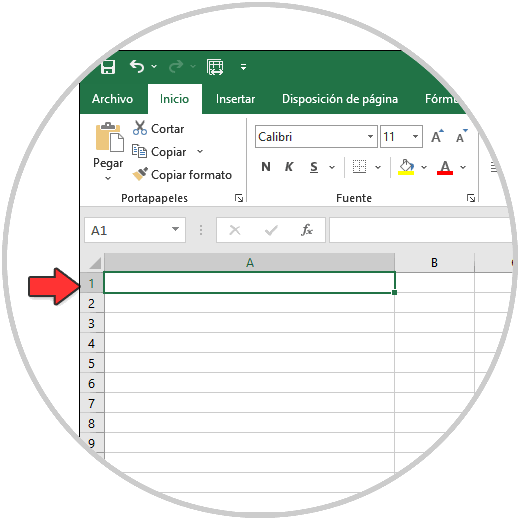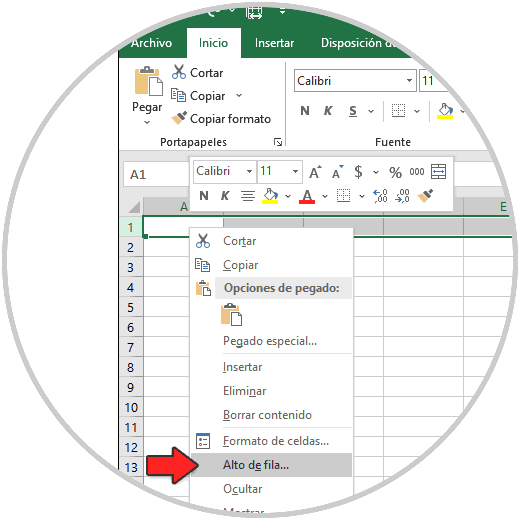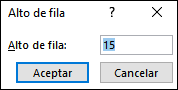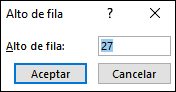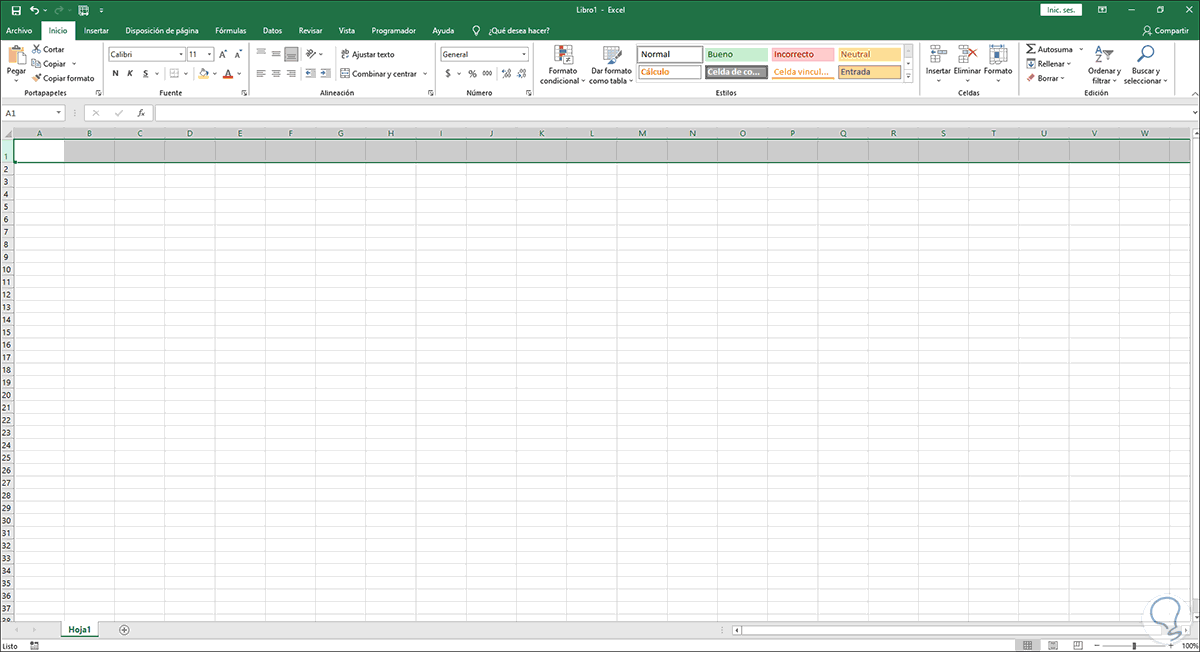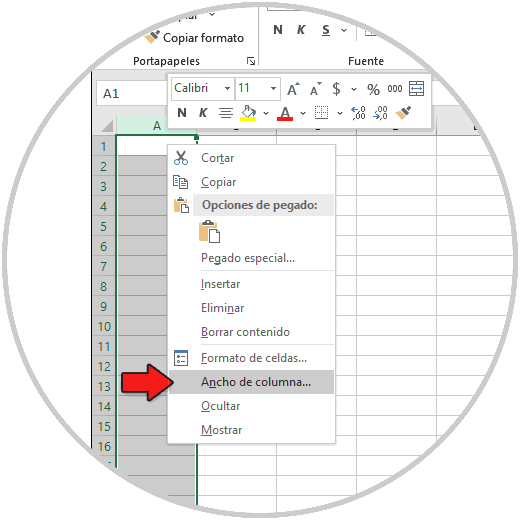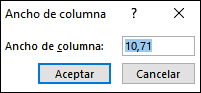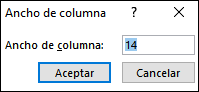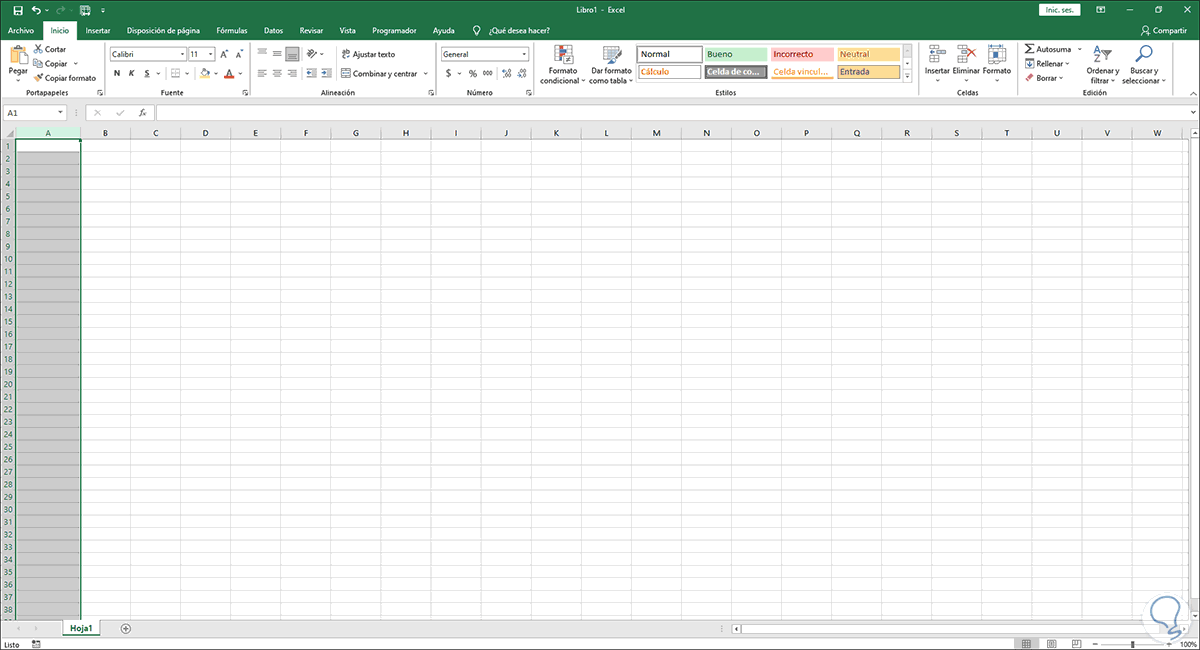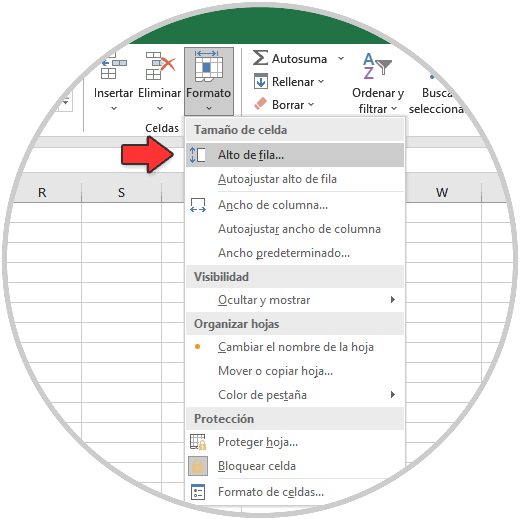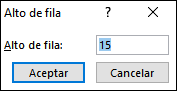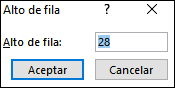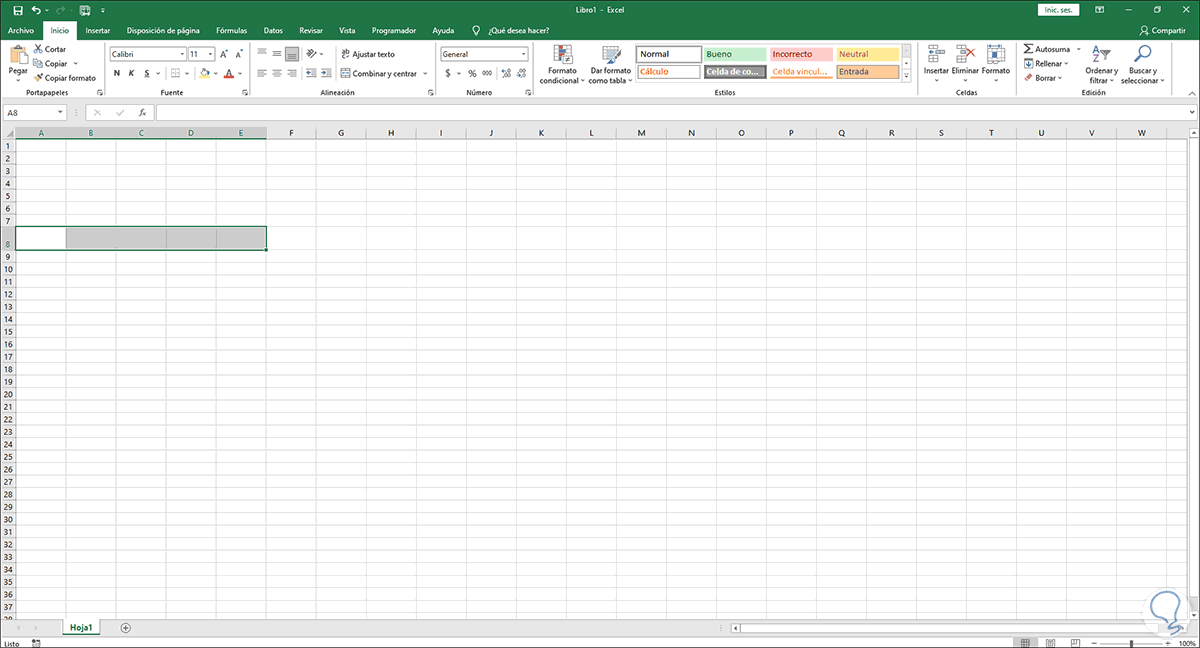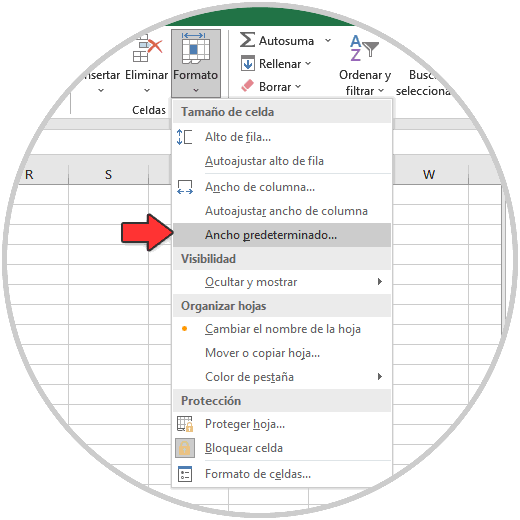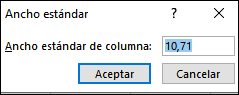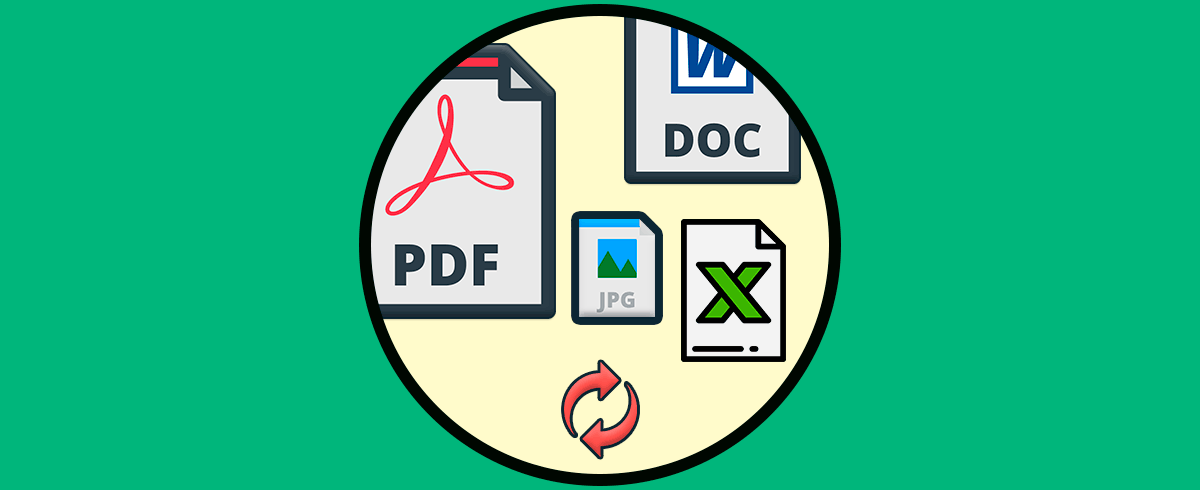Microsoft Excel 2019 nos entrega un amplio conjunto de opciones para trabajar con los datos reportados en la hoja de cálculo. Esto datos van desde fechas hasta grandes datos numéricos, toda la gestión de ellos es posible gracias a las funciones y formulas integradas dentro de Excel pero algunos datos requerirán de filas o columnas mas altas o anchas debido a la extensión de los datos.
En Excel 2019 las filas y columnas tiene un alto y ancho predeterminado de la siguiente manera:
- Alto: 15
- Ancho: 10.71
Estos valores son completamente editables y veremos como ajustar el alto y ancho de las filas y columnas en Excel 2019.
1. Ajustar el alto y ancho de una fila o columna desde la propia celda Excel
La primera opción es hacer estos ajustes directamente desde la propia celda, para esto en primer lugar seleccionamos la celda donde se ha de modificar la altura, pasamos el mouse sobre la esquina y cuando el cursor se convierta en una barra de doble flecha veremos la dimensión actual:
Ajustamos el tamaño tanto de la fila como de la columna arrastrando estas a la posición deseada:
Este es el proceso para ajustar las filas y columnas desde ellas mismas en Excel 2019.
2. Ajustar el alto y ancho de una fila o columna desde menú contextual Excel
Otra de las opciones disponibles es hacer uso del menú contextual de las filas y columnas, para este método seleccionamos toda la fila a ajustar, luego damos clic derecho y seleccionamos la opción "Alto de fila":
Será desplegada la siguiente ventana con el tamaña predeterminado:
Asigna el nuevo tamaño:
Aplicamos los cambios y este se vera de inmediato en la fila seleccionada:
Ahora, seleccionamos toda la columna a ajustar, damos clic derecho y elegimos la opción "Ancho de columna":
Se abrirá la ventana con el tamaño por defecto:
Asignamos el nuevo tamaño:
Aplica los cambios para ver el nuevo tamaño:
3. Ajustar el alto y ancho de una fila o columna desde Menú Excel
Otra de las opciones disponibles es usar el menú de Excel 2019 para realizar el ajuste de las filas y columnas, para este caso seleccionamos la celda y luego vamos al menú "Inicio" y en el grupo Celda damos clic en "Formato", allí seleccionamos la opción "Alto de fila":
Se abrirá la ventana respectiva:
Asignamos el tamaño deseado y aplicamos los cambios:
El cambio es inmediato:
Este mismo proceso lo repetimos para la columna, en este caso damos clic en "Formato", elige "Ancho de columna" y luego asigna el tamaño deseado.
Desde Formato es posible autoajustar las filas y columnas con las opciones Autoajustar o bien dar clic en "Ancho predeterminado" para dejar el valor por defecto en la fila o columna:
Vemos que se dejan los valores normales de la hoja de cálculo. Aplicamos los cambios.
Esta es la forma como podemos ajustar la altura y ancho de las filas y columnas en Excel 2019.